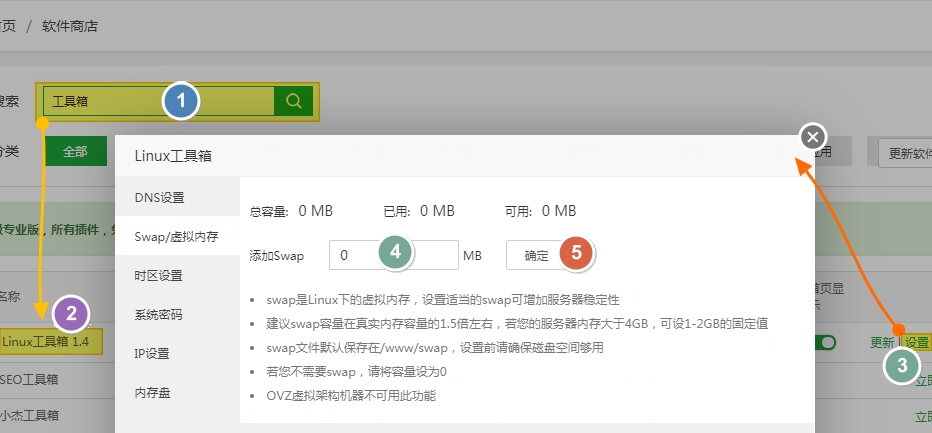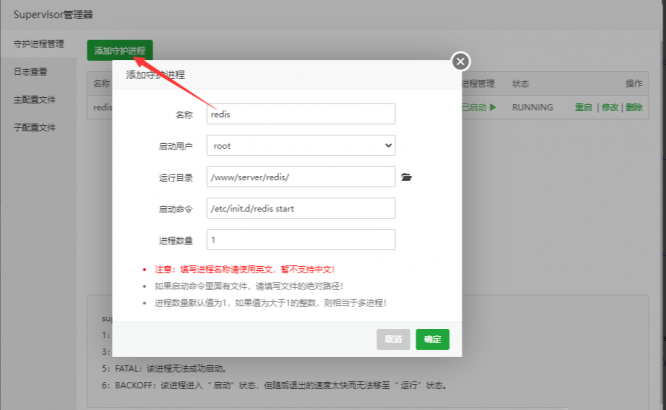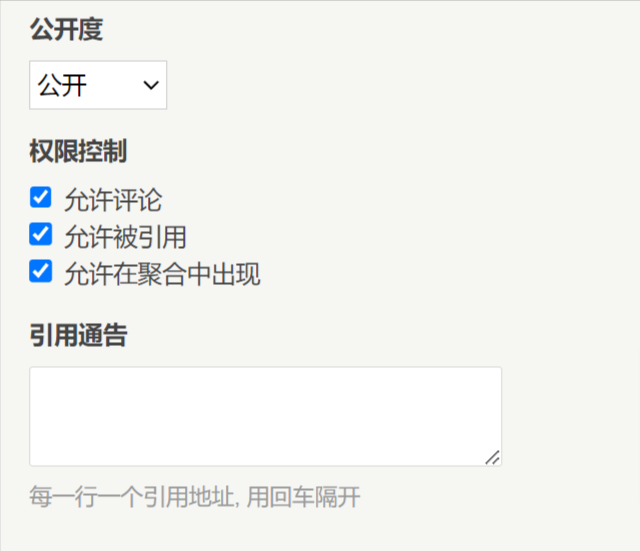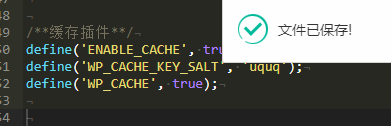最近整理公众号留言的时候,发现还有不少粉丝对批量处理有需求
什么批量给加水印、批量给照片按拍摄时间重命名、批量给照片添加拍摄时间水印之类的…
所以今天的话就打算来集中推荐一些处理软件 ~
同时呢决定采用和平常不一样的推荐方式,这次我们根据需求来,一 一推荐能解决问题的软件
本文所提到所有软件的下载方式,请见文末的总结
1
批量添加拍摄时间水印
先说个比较常见的需求,就是给照片添加拍摄时间的文字水印,而别看这个小小的需求,其实背后要注意的细节很多:
最好能自定义时间格式
根据自适应文字水印大小
能自定义保存格式
能保留原图exif信息
藏藏前前后后测试了近10款软件,才终于找到 lightimageresizer 这款软件满足以上所有需求
这里需要特别说明:由于jpg是一种有损压缩格式,所以就算输出质量填100%也不可避免的每次修改保存都会损失细节,导致文件画质越来越差,所以如果你不想修改后的质量下降,最好将导出设置为无损格式
而进一步的需要注意的是 exif 信息是不支持 png、bmp 等格式的,只可以附加于jpeg、tiff、riff、cr2、nef、xmp等文件之中
简单总结:如果你不想添加水印之后的丢失 exif 信息,建议将导出格式设置为 tiff!
接着在 lightimageresizer 软件的高级 » 效果 » 添加水印即可设置你想添加的水印格式
界面右上角可以插入的 exif 变量,同时可以设置相对于缩放字体大小,就不会出现由于设置了绝对大小的字体,导致在一些分辨率低的上时间水印过大了
同时可以自定义时间格式,你想设置1970-01-01、1970/1/1等等都可以
这里需要说明一下,lightimageresizer 修改字体、颜色都是需要选中文本之后再进行的(即像下图这样)
搭配上合适的字体和颜色,也是能轻松模拟出数码相机一样的时间水印的
▲字体为bw7ihomecondensed
软件还支持添加自定义配置,方便你以后一键添加时间水印!
2
按拍摄时间重命名照片
除了有粉丝想给照片添加拍摄时间的水印,也有人问到过我说 “ 想按拍摄时间重命名他拍的照片 ”——好在文件夹中实现排序
这个需求藏藏也花了不少时间找凯发k8国际的解决方案,最后发现曾经推荐过多次的知名重命名软件菲菲更名宝贝就能实现此需求
在软件左下方找到「数码照片文件名变更」功能,这里就可以轻松读取到的 exif 信息并用于文件的重命名
除了拍摄日期,在菲菲更名宝贝里面预计预设了绝大多常用的 exif 参数,同时也可以自定义日期格式
3
批量调整对比度等
一开始我还没想明白为什么会有批量调整对比度这种需求,但后来仔细想到了一种需求场景,就比如说扫描了电子书之后文字颜色过浅,而增强对比度之后,加深了文字颜色,的确看起来舒服多了
虽然上述提到的 lightimageresizer 也支持简单的调整亮度和对比度等,但针对色彩的设置项还是过少了
如果想要批量调整的色彩,藏藏推荐用 faststone 家的 faststone photo resizer,面向个人使用完全免费,分享的这个版本则是由吾爱论坛版主@风之暇想进行汉化
添加要处理的文件夹之后,我们勾选「高级选项」则可以进一步进行色彩调整
调整大小、旋转、裁剪等这些就不说了,在「调整」选项卡下面,我们可以对的亮度、对比度、色调、饱和度、锐化度、rgb值等等进行调整
当然,光凭数值谁都没办法直接调出想要的效果,我们可以点击「设计并预览」
在新窗口我们就能通过拖动轻松调整参数并实时预览处理效果了
他们家的截图软件 faststone capture 也是藏藏一直所推荐的,我自己长期使用起码5、6年了
4
批量给加序号
另外藏藏还有被问到过如何批量给加上递增的序号(这种估计很多是用于给参赛选手等编号之类的),能实现这个需求的软件其实并不少,不过电脑能少存一个软件自然是更好的
这个需求其实依然用本文第一点推荐的 lightimageresizer 就能实现,还是在软件上找到高级 » 效果 » 添加水印
然后这个软件有个优点是序号也是以变量的形式插入的的(下图荧光部分),所以你可以自行在变量前后添加文字等
然后就能批量实现对编号排序了
这里依旧需要说明一下,lightimageresizer 修改字体、颜色都是需要选中文本之后再进行的(即像下图这样)
5
批量去黑边
像是手机截图、平板截图、电影截图等,经常性会带有黑边,但多数软件只能去除那种非常纯粹的黑边
比如下图这张漫画截图,底部漫画软件的页面标识,普通去黑边工具都无法很好的去除上下部分的黑边
而藏藏在 github 上找到一款名为 umi-cut 的批量去黑边软件就能很好的解决此问题:https://github.com/hiroi-sora/umi-cut
umi-cut 可以先设置手动范围,绕过干扰判断的区域,再通过调整上下左右识别区域、阈值等,实现自动去除剩下的纯黑边框(只需设定一次,便可批量处理所有同类),这也是开发者开发本软件的初衷
整个软件的使用则是相当简单,如果不需要手动调整,那直接批量拖入,再点击开始任务即可实现一键去除黑边了
6
给添加大批量水印
可能还有粉丝像藏藏一样,做自媒体之类的,需要给加上大批量水印防止盗版(就像下图这样)
关于这点其实藏藏很早之前就有分享过我的方案,我用的是 faststone capture 实现截图后快速处理添加水印,具体的话可以查看下面这篇文章:
▲点击即可查看
不过更多人可能是会遇到在网上某些地方需要上传身份证等证件的时候,需要批量加上「仅限用于xxx用途」的水印,这个原来也有写过了,具体可以查看下面这篇文章:
▲点击即可查看
7
批量压缩
然后关于批量压缩,值得推荐的软件有很多:图压(win/mac)、imagine(win/mac/linux)、imageoptim(mac)、智图(win/mac)等等
都是开源、免费、无广告、好用的压缩软件,具体的话藏藏在2021年的文章中就有详细介绍过,可以自行查看下文第4节:
▲点击即可查看
8
批量清除照片exif信息
有些粉丝可能会顾虑到隐私问题,想要批量清除照片的exif信息,而其实本文第1节其实就说明了,exif 信息是不支持 png、bmp 等格式的,只可以附加于jpeg、tiff、riff、cr2、nef、xmp等文件之中
所以简单来说,你只需要用上文介绍过的 lightimageresizer、faststone photo resizer、图压、imagine、imageoptim、智图等软件,将转换一下格式就行了(如果不想损失质量,转换为png、bmp格式即可)
不过可能也有粉丝希望仅去除exif信息,同时保留的源格式,那你可以考虑用开源的 exifcleaner
这是一款可以清除、pdf、视频中的exif信息(或者说是metadata:元数据)的软件,例如里的gps信息、拍摄时间、相机数据等都可以清除,能很好地保护隐私
然后软件几乎没啥好介绍的,把想去除exif信息的直接拖进软件即可
需要注意的是:拖进软件之后就会自动开始处理,同时是直接覆盖原文件的!如果觉得有必要的话,还是要备份一下原文件⚠️
9
批量去重
关于批量去重,基本上都是推荐用 duplicate cleaner ,其对比的功能是数一数二的好用
具体软件介绍的话,藏藏 2020 年的时候就有介绍过,需要使用教程的话可以点击查看下文:
▲点击即可查看
今天提到的软件有点多,最后还是总结一下本文吧:
批量添加拍摄时间水印、批量给加序号:lightimageresizer
按拍摄时间重命名照片:菲菲更名宝贝
批量调整对比度等:faststone photo resizer
批量去黑边:umi-cut
给添加大批量水印:sfz
批量压缩:图压、imagine、imageoptim、智图等
批量清除照片exif信息:转格式或者 exifcleaner
批量去重:duplicate cleaner